Celkový počet řešených chyb se nijak nevymyká normálu
Redmondští vývojáři pro tento měsíc připravili celkem 117 záplat bezpečnostních chyb v softwaru Microsoftu. Samotný počet oprav však ale není rozhodující. Míru rizika, které bezpečnostní problémy představují, je třeba posuzovat odlišně.
Co ale tentokrát rozhodně stojí za zmínku: do kategorie kritických chyb zabezpečení byly zařazeny tři. Naprostá většina (114) jsou však problémy, které jsou klasifikovány „pouze“ jako důležité. Jejich nebezpečí není tolik vysoké.
Říjnový den záplat: jaké bezpečnostní aktualizace jsou k dispozici
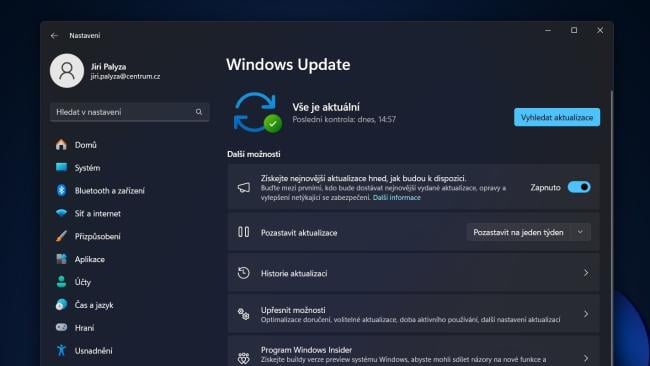
Není nutné hned všeho nechat a pustit se přednostně do instalace nejnovějších aktualizací. Nicméně doporučujeme službu Windows Update v nejbližších dnech spustit nebo si aktualizace stáhnout přímo. Správné aktualizační balíčky pro vaši verzi systému Windows lze najít v online katalogu na stránkách Microsoftu, anebo se spolehnout na automatiku služby Windows Update.
Instalace kumulativních aktualizačních balíčků vyžaduje nakonec restart systému Windows. Teprve poté je instalace dokončena a jste plně chráněni. Microsoft do budoucna připravuje změnu metody aktualizace, kdy vše proběhne na pozadí a ani restart počítače nakonec nebude nutný. Zatím je to ale stále postaru.
Setkali jste se po instalaci aktualizací s problémy? Jak je vyřešit
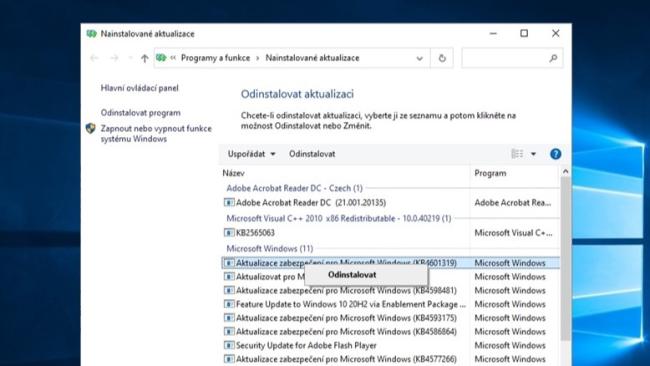
Aktualizace způsobují v některých systémech problémy. To je věc, se kterou se uživatelé setkávají poměrně často. Komplikace mohou mít velmi odlišnou povahu. Obecně ale platí, že pokud aktualizace váš systém výrazně zhorší, můžete ji znovu odebrat.
Aby nám to ale Microsoft moc neulehčil, vyřešil vše poměrně matoucím způsobem. V "Nastavení" je potřeba přejít do části "Aktualizace a zabezpečení" a zvolit ve spodní části "Zobrazit historii aktualizací". Nahoře najdete možnost "Odinstalovat aktualizace".
V seznamu, který se poté zobrazí, je potřeba vyhledat odpovídající číslo aktualizace, kterou chcete odebrat, a kliknout na ni pravým tlačítkem myši. Poté už jen potvrdíte volbou "Odinstalovat". Tím se zbavíte problémů, způsobených konkrétní aktualizací. Také to ale znamená, že opravy chyb a bezpečnostní záplaty, které řeší, nebudou fungovat.
Instalace aktualizací selže? Zkuste řešení
Patchday je sice velmi užitečný, aktualizace systému ale nemusí vždy běžet hladce. Některým uživatelům se nepodaří instalovat a místo toho se objeví pouze chybový kód.
U nejnovějších Patchdays se opakovaně stávalo, že aktualizace nebylo možné instalovat. Windows poté reagují pouze stručnou zprávou, že došlo k problémům a aktualizaci nejde nainstalovat. Objevují se také záhadné chybové zprávy s kódy chyb 0x80073701 nebo 0x800f0988. Pokud k tomuto problému dochází opakovaně, Microsoft na svých stránkách podpory nabízí postup, který by to měl řešit.
Pokud to chcete provést, je potřeba otevřít Příkazový řádek s právy správce a spustit příkaz: dism /online /cleanup-image /startcomponentcleanup. Poté necháte Windows chvíli běžet a až se příkaz úspěšně provede, systém restartujte. Nyní je možné zkusit aktualizace znovu instalovat.
Bezpečnostní aktualizace u Windows 10 a 11: jaký je aktuální stav
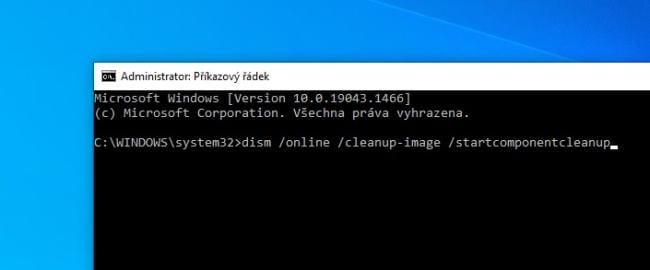
Pokud chcete znát přesný stav aktualizací své verze Windows, a to ať už jde o verzi 10 nebo 11, můžete si ji zkontrolovat pomocí stránky podpory pro Windows 10, anebo Windows 11, které Microsoft pravidelně udržuje. Podrobnosti získáte tak, že ve výběru vlevo kliknete na svou verzi systému Windows, například 24H2, a v části „V tomto vydání“ se dozvíte podrobnosti o opravném dni.
Nejjednodušší přístup k aktualizacím je přes nastavení a položku „Aktualizace a zabezpečení“. Přejděte na položku „Windows Update“ a klikněte na „Zkontrolovat aktualizace“. Kumulativní aktualizace mají tu výhodnou vlastnost, že sdružují všechny opravy pro danou verzi systému Windows bez ohledu na jejich přesný stav.
Pokud jste tedy zmeškali jeden nebo více opravných dnů, nemusíte aktualizace instalovat později, ale můžete systém aktualizovat najednou. Pokud si nejste jisti, jakou verzi systému Windows používáte, zadejte do vyhledávání příkaz „winver“ a spusťte jej.
Zdroj: Microsoft Release-Notes, Trend Micro, Bleeping Computer, Microsoft Workaround







